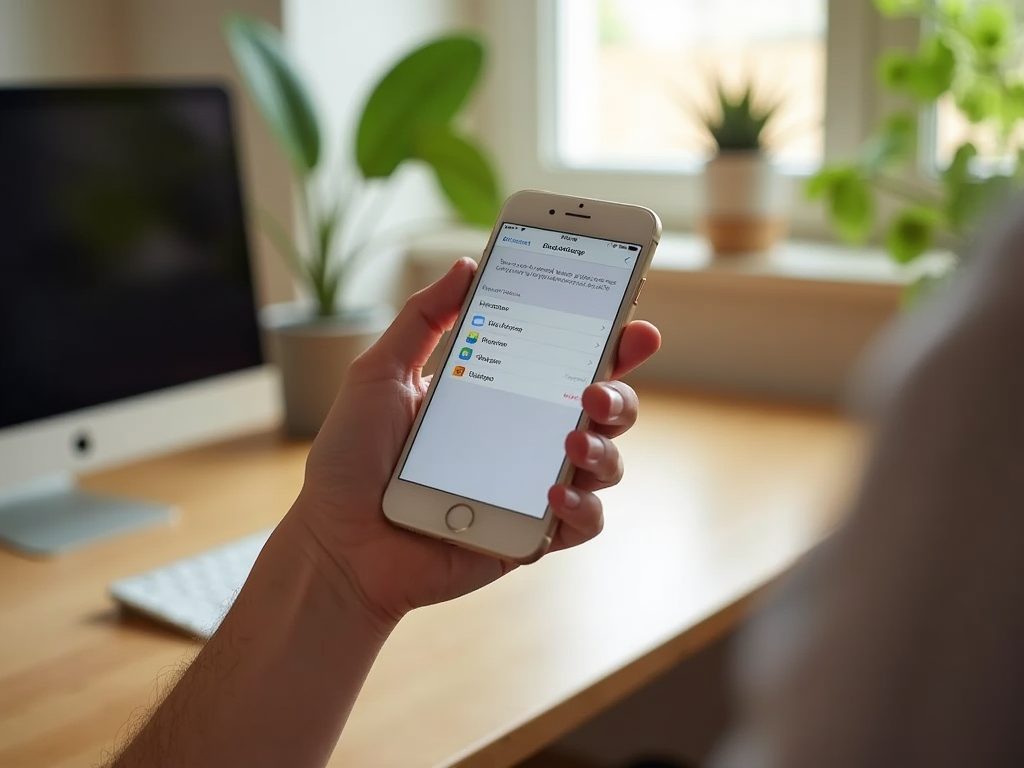
Создание резервной копии приложений на iPhone через iCloud – это удобный и эффективный способ сохранить ваши данные в безопасности. В данной статье мы рассмотрим, как именно это сделать, чтобы вы всегда могли быть уверены в том, что ваш контент надежно защищен.
Почему важно создавать резервную копию?
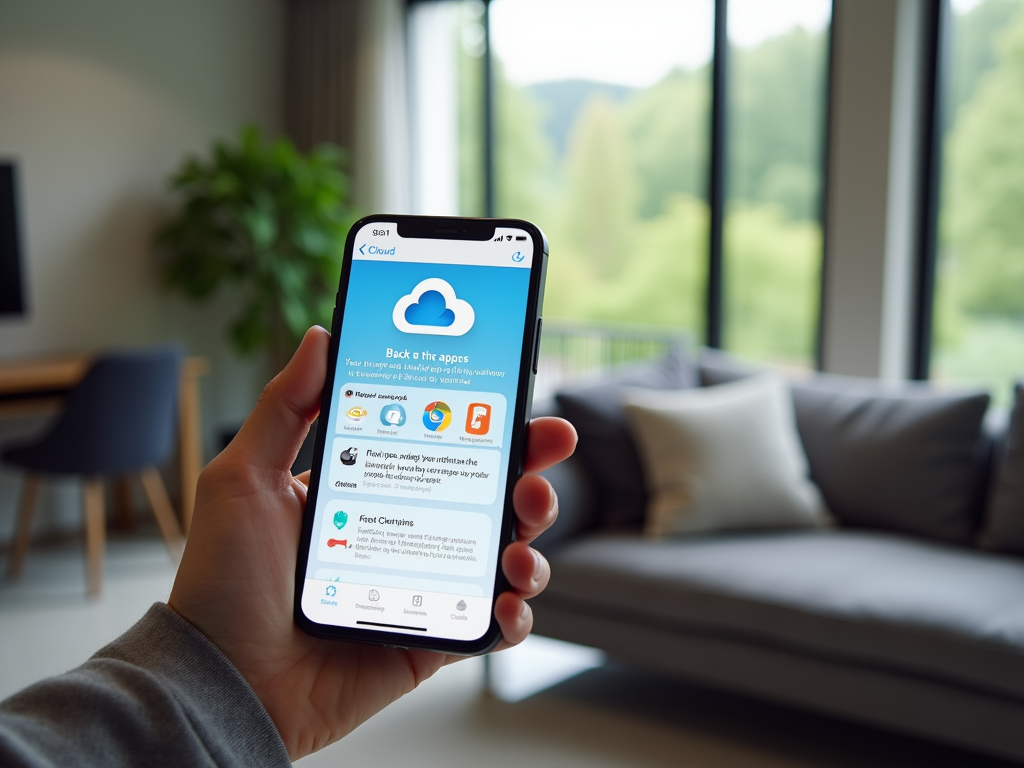
Создание резервной копии данных на iPhone необходимо для сохранения важных файлов и настроек, которые могут понадобиться в случае потери устройства или его поломки. Это позволяет быстро восстановить всю информацию без лишних хлопот. К тому же, резервирование данных через iCloud возможно без необходимости подключения телефона к компьютеру, что повышает мобильность и удобство пользователей.
Подготовка устройства к резервированию
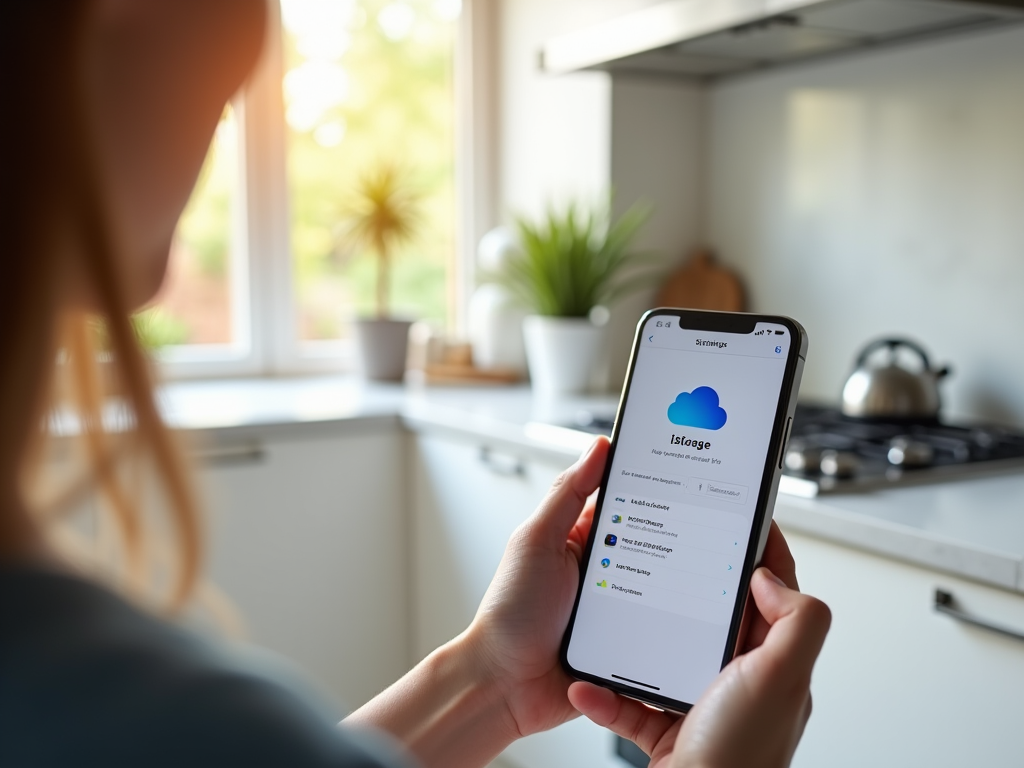
Перед тем как начать процесс резервирования, важно убедиться, что устройство подготовлено должным образом. Необходимо подключить iPhone к источнику питания и Wi-Fi сети, так как создание бэкапа может занять некоторое время, особенно если у вас много данных. Также нужно убедиться, что в iCloud достаточно свободного места для хранения резервной копии.
1. Откройте “Настройки” на вашем iPhone.
- Выберите “Ваше имя” в верхней части экрана.
- Нажмите “iCloud”.
- Выберите “Управлять хранилищем”.
- Здесь вы увидите, сколько места доступно в iCloud.
Если места недостаточно, можно либо удалить ненужные данные, либо приобрести дополнительное пространство в iCloud.
Как создать резервную копию приложений через iCloud
Создание резервной копии – это простой процесс, выполнение которого займет всего несколько шагов. Следуя данным инструкциям, вы сможете создать бэкап без лишних усилий.
- Откройте “Настройки” на вашем iPhone и перейдите в раздел “Ваше имя”.
- Нажмите “iCloud”, а затем выберите “Резервное копирование”.
- Переключите тумблер “Резервное копирование в iCloud”, если он ранее не был активирован.
- Нажмите “Создать резервную копию”.
- Убедитесь, что процесс завершен, не отключая смартфон от Wi-Fi.
Этот процесс обеспечит сохранение всех приложений и их настроек, позволяя вам восстановить их в любой момент.
Проверка резервной копии
После завершения процесса создания бэкапа, стоит убедиться, что резервная копия была успешно создана. Это важно для уверенности в том, что ваши данные надежно сохранены.
Вы можете проверить дату и время последнего резервного копирования в iCloud, следуя данным шагам:
- Откройте “Настройки” на вашем устройстве.
- Перейдите в раздел “Ваше имя”, затем в “iCloud”.
- Нажмите “Резервное копирование”. Здесь вы найдете дату и время последнего успешного резерва.
Убедившись, что резервная копия актуальна, вы можете спокойно использовать ваш iPhone, зная, что все данные в безопасности.
Итог
Создание резервной копии приложений на iPhone через iCloud – это простой и надежный способ защиты данных. Следуя вышеперечисленным шагам, вы можете быть уверены в сохранности информации. Резервное копирование позволяет восстановить потерянные данные и сэкономить время при переходе на новое устройство. Регулярная проверка и обновление бэкапов помогут избежать непредвиденных ситуаций.
Часто Задаваемые Вопросы
1. Нужно ли платить за использование iCloud для резервного копирования?
Нет, создание резервных копий в iCloud бесплатно, если у вас достаточно свободного места в хранилище. В противном случае можно приобрести дополнительное пространство.
2. Сохраняются ли в iCloud сообщения из WhatsApp?
Сообщения WhatsApp не входят в стандартный бэкап iCloud. Их необходимо резервировать отдельно через настройки приложения WhatsApp.
3. Как долго хранится резервная копия в iCloud?
Резервные копии сохраняются до тех пор, пока вы используете iCloud и не удаляете их вручную.
4. Какие данные включаются в резервную копию iCloud?
В резервной копии сохраняются приложения, фотографии, сообщения, настройки устройства и другие данные, выбранные пользователем для сохранения в iCloud.
5. Можно ли создать резервную копию без подключения к Wi-Fi?
Нет, резервное копирование в iCloud требует подключения к Wi-Fi, чтобы обеспечить стабильное и быстрое сохранение данных.





